خطوات استعادة النظام في ويندوز 11

إذا كنت تواجه أخطاء أو أعطال، اتبع الخطوات لاستعادة النظام في ويندوز 11 لإرجاع جهازك إلى إصدار سابق.
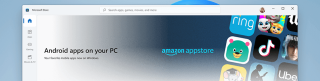
ألن يكون من الممتع أن تكون قادرًا على لعب ألعاب الهاتف الذكي على جهاز الكمبيوتر؟ من المؤكد أن إجراء مكالمة فيديو على الشاشة الأكبر أمر يحبه الجميع. ليس هذا فقط ، فإن العديد من التطبيقات الأخرى التي نستخدمها باستمرار على هواتفنا الذكية ستكون مفيدة إذا تم استخدامها على سطح المكتب. نظرًا لأننا ندير العمل والدراسة والصحة وكل حياتنا تقريبًا على هواتفنا الذكية ، فإننا نحب التكامل مع الكمبيوتر الشخصي. تعمل Microsoft و Apple على ذلك لتلبية احتياجات المستخدمين لفترة طويلة.
الآن مع الإصدار الأخير ، أوضح Windows بالفعل أنه سينقل تطبيقات Android إلى سطح المكتب. في الآونة الأخيرة ، يحظى Windows 11 باهتمام كبير مع جميع الإعلانات عن الميزات الجديدة لإطلاقه. بينما يشق طريقه ليتم إصداره في وقت لاحق من هذا العام ، كنا نعتمد على المضايقين ولا نطيق الانتظار لاختبار هذه الميزات. لكن متجر تطبيقات Android المدمج في نظام التشغيل Windows 11 يعتبر تغييرًا كبيرًا.
وبالمثل ، أعلنت Apple أيضًا أن Mac سيكون قادرًا على تشغيل تطبيقات iOS في إصدار البرنامج القادم.
“iPhone apps and iPad apps are available without modification on the Mac App Store on Apple silicon Macs, opening new possibilities for users and developers alike. These apps can be optimized to work with keyboards, windows, and touch-input gestures by using existing capabilities that are already available to iPhone and iPad apps. You can even adjust the way they work on Mac by checking for existing capabilities and enabling and disabling features accordingly.”
دعنا نلقي نظرة على ماهية كل هذه الإعلانات ومقدار التغيير الذي يمكن أن يجلبه حقًا إلى الطاولة.
ما الجديد في Windows 11؟
على الرغم من أن Microsoft Store يحتوي على الكثير من التطبيقات لأجهزة الكمبيوتر التي تعمل بنظام Windows ، إلا أنه لا يزال يفتقر إلى تلك المتوفرة على نظام Android الأساسي. لتغيير ذلك ، تتضمن ميزات Windows 11 الجديدة تكامل تطبيقات Android. بمساعدة Amazon App Store ، يمكن الوصول إلى تطبيقات Android على جهاز الكمبيوتر الخاص بك الذي يعمل بنظام Windows 11. يتم استخدام تقنية Intel Bridge لتشغيل تطبيقات Android على جهاز الكمبيوتر الذي يعمل بنظام Windows. لقد كان هذا بمثابة اختراق يتيح لك الآن دمج تطبيقات Android هذه في قائمة ابدأ بالإضافة إلى شريط المهام.
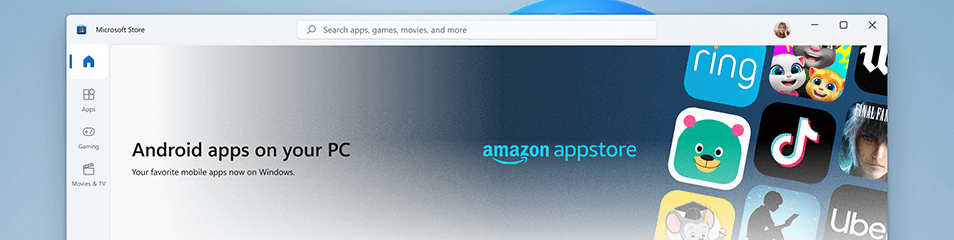
ومن المثير للاهتمام أن متجر تطبيقات أمازون يحتوي على أكثر من 500000 تطبيق سيتم توفيرها جميعًا لمستخدمي Windows. كل ما عليك فعله هو تسجيل الدخول إلى حساب Amazon الخاص بك وتنزيل التطبيقات على جهاز الكمبيوتر الخاص بك. Disney Plus و Netflix و Pinterest و TikTok و Uber هي بعض الأسماء الكبيرة من قائمة تطبيقات Android المتاحة على Amazon AppStore.
لكننا نحن مستخدمي Windows نقوم بتشغيل تطبيقات Android على سطح المكتب لفترة طويلة. دعنا نلقي نظرة على الجزء التالي لنرى كيف يمكن تحقيق ذلك.
كيفية تشغيل تطبيقات Android على نظام Windows الآن؟
يتمتع Windows 10 بالقدرة على تشغيل تطبيق Android باستخدام Android Emulators. هذه هي البرامج التي تنشئ بيئة داخل بيئة لنظام التشغيل . وبالتالي ، باستخدامه ، يمكنك بسهولة تشغيل أي تطبيق Android على جهاز كمبيوتر يعمل بنظام Windows. يشيع استخدام محاكيات Android بواسطة مطوري Android لتشغيل التطبيقات في وقت الاختبار. يحب العديد من اللاعبين وعشاق التكنولوجيا أيضًا تشغيل تطبيقات Android الخاصة بهم على أجهزة الكمبيوتر التي تعمل بنظام Windows باستخدام هذه البرامج.

يجب أن تقرأ: 15 أفضل محاكي Android لنظام التشغيل Windows 10 و 8 و 7
ومع ذلك ، ليس هذا هو المصدر الوحيد لتشغيل تطبيقات Android المفضلة لدينا على الكمبيوتر. هناك العديد من التطبيقات المتوفرة في متجر Microsoft والتي تقوم بتشغيل تطبيقات Android على جهاز الكمبيوتر. يمكن للمرء استخدام هذه التطبيقات لتشغيل تطبيقات ترفيهية مثل تشغيل TikTok على تطبيقات مثل 7TikTok. وتجدر الإشارة أيضًا إلى أن معظم تطبيقات الوسائط الاجتماعية مثل Instagram متاحة لإصدار سطح المكتب . يمكنك إما العثور على تطبيق سطح المكتب المقابل أو إصدار متصفح الويب. أيضًا ، يمكنك استخدام محاكي جيد للعب الألعاب على جهاز الكمبيوتر الخاص بك . علاوة على ذلك ، هناك ملحقات chrome لتشغيل تطبيقات Android على جهاز الكمبيوتر الشخصي الذي يعمل بنظام Windows. إذن ، ما مدى اختلاف دعم تطبيق Android المدمج الجديد؟
ما هي عيوب هذه الميزة؟
ستجعل هذه الميزة من السهل استخدام تطبيقات Android على جهاز الكمبيوتر ولكن لها عيوبها. نظرًا لأن متجر Google Play يحتوي على معظم تطبيقات Android وهذا يعني أن تطبيقات Android محدودة متاحة لنظام التشغيل Windows 11. مع Amazon AppStore ، يجب إجراء عمليات الشراء داخل التطبيق باستخدام حساب Amazon. أيضًا إذا كان من الممكن الوصول إلى Snapchat على جهاز الكمبيوتر باستخدام الميزة الجديدة ولكن ما مدى جودة استخدام الكاميرا لمرشحاتها.
أيضًا ، تتيح لك برامج محاكاة Android مثل BlueStacks التي تضم بالفعل أكثر من 40 مليون مستخدم استخدام تطبيق Android على جهاز الكمبيوتر مجانًا. ليس هذا فقط ، فهناك العديد من بدائل BlueStacks ولا داعي للقلق بشأن التمسك بخيار واحد. بالإضافة إلى أن المحاكيات لا تحتوي على العديد من القيود مثل العمل على التطبيقات على جهاز الكمبيوتر باستخدام إيماءات لوحة المفاتيح والماوس.
هل ستكون بالفعل إضافة ناجحة إلى Windows 11؟
اقرأ أيضًا: كيفية تثبيت Android على جهاز لوحي يعمل بنظام Windows أو العكس بالعكس؟
تغليف-
Windows 11 موجود هنا لتغيير اللعبة للجميع. سواء كنت مستخدمًا منزليًا أو محترفًا ، فهناك شيء للجميع في آخر تحديث لنظام Windows. مع ميزة تشغيل تطبيق Android على سطح المكتب الخاص بك ، سيكون الكثير مناسبًا. على الرغم من أننا نأمل أن تدعم هذه الميزة المدمجة تطبيقات Android أكثر من محاكيات Android الحالية للجهات الخارجية للكمبيوتر الشخصي. دعنا ننتظر ونراقب إطلاق Windows 11 لمقارنة الاثنين وإعطاء حكمنا النهائي.
نأمل أن تساعدك هذه المقالة في التعرف على الميزة الجديدة لتشغيل تطبيقات Android على Windows 11. نود أن نعرف وجهات نظرك حول هذا المنشور لجعله أكثر فائدة. نرحب باقتراحاتكم وتعليقاتكم في قسم التعليقات أدناه. شارك المعلومات مع أصدقائك وغيرهم من خلال مشاركة المقالة على وسائل التواصل الاجتماعي.
نحن نحب أن نسمع منك!
مواضيع ذات صلة-
نظام التشغيل Windows 10 يتقاعد في عام 2025: ما الذي يحمله المستقبل؟
أفضل 11 مشغل وسائط عالي الدقة ومجاني لأجهزة الكمبيوتر التي تعمل بنظام Windows لعام 2021
لماذا تستنزف بطارية هاتف Android الخاص بي بسرعة
11 من أفضل برامج تنظيف وتحسين أجهزة الكمبيوتر لنظام التشغيل Windows 10 و 8 و 7 [مجاني ومدفوع]
إذا كنت تواجه أخطاء أو أعطال، اتبع الخطوات لاستعادة النظام في ويندوز 11 لإرجاع جهازك إلى إصدار سابق.
إذا كنت تبحث عن أفضل بدائل لمايكروسوفت أوفيس، إليك 6 حلول ممتازة للبدء بها.
توضح هذه الدروس كيفية إنشاء رمز اختصاري على سطح مكتب ويندوز لفتح موجه الأوامر في موقع مجلد محدد.
لا تريد من الآخرين الوصول إلى جهاز الكمبيوتر الخاص بك أثناء غيابك؟ جرب هذه الطرق الفعالة لقفل الشاشة في ويندوز 11.
هل تواجه صعوبة في معرفة كيفية تعيين فيديو كحافظة شاشة في ويندوز 11؟ نكشف لك كيفية القيام بذلك باستخدام برنامج مجاني مثالي لتنسيقات ملفات الفيديو المتعددة.
هل تزعجك ميزة القارئ في ويندوز 11؟ تعلم كيفية تعطيل صوت القارئ بطرق سهلة ومتعددة.
المحاولة للحفاظ على صناديق البريد الإلكتروني المتعددة يمكن أن تكون مؤلمة، خاصة إذا كانت لديك رسائل إلكترونية هامة تصل إلى كليهما. هذه مشكلة يواجهها الكثير من الناس إذا كانوا قد فتحوا حسابات Microsoft Outlook وGmail في الماضي. مع هذه الخطوات البسيطة، ستتعلم كيفية مزامنة Microsoft Outlook مع Gmail على أجهزة الكمبيوتر الشخصية وأجهزة Apple Mac.
كيفية تمكين أو تعطيل نظام تشفير الملفات على ويندوز. اكتشف الطرق المختلفة لويندوز 11.
إذا كانت لوحتك تحتوي على فراغ مزدوج، أعد تشغيل الكمبيوتر وتحقق من إعدادات لوحة المفاتيح الخاصة بك.
نوضح لك كيفية حل خطأ "لا يمكن لـ Windows تسجيل دخولك لأن ملف التعريف الخاص بك لا يمكن تحميله" عند الاتصال بجهاز كمبيوتر عبر سطح المكتب البعيد.






